 AI摘要
AI摘要
本文介绍了硬盘数据删除后的恢复方法。首先需了解数据恢复的基本原理,即删除文件后数据仍在硬盘上,可被恢复。恢复方法包括:停止写入新数据,使用“撤销”功能,检查回收站,利用备份恢复,使用数据恢复软件如转转大师,以及寻求专业数据恢复服务。文章还强调了预防数据丢失的重要性,如定期备份和谨慎处理文档。在严重硬盘损害情况下,数据恢复可能不完全。因此,采取多层次数据保护措施最为稳妥。
摘要由平台通过智能技术生成一、了解数据恢复的基本原理
当我们在硬盘上删除一个文件时,实际上操作系统并没有立即物理性地移除该文件的所有痕迹。相反,它只是标记了这部分存储空间为可用状态,并且删除了指向该文件的索引项。因此,在新数据覆盖之前,原始文件内容仍然存在于硬盘上,这为数据恢复提供了可能性9。二、停止写入任何新数据
一旦发现有重要数据被误删,第一步也是最重要的一步就是立刻停止向硬盘写入新的信息。因为每当有新的文件保存到硬盘上时,就有可能会占用那些原本属于已删除文件的空间,从而导致永久性的数据丢失。三、尝试使用“撤销”功能
如果刚刚进行了删除操作,可以迅速按下Ctrl + Z组合键来尝试撤销这一动作。此方法仅适用于Windows系统下的最近一次删除行为。四、检查回收站
对于大多数通过常规方式(如右键点击文件选择删除)被移除的项目,它们会被临时存放在系统的回收站里。
操作步骤:
1、打开桌面图标中的回收站,找到需要恢复的文件。
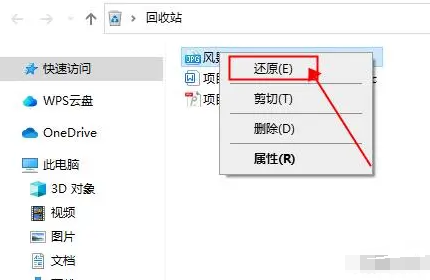
2、然后右键点击并选择“还原”,即可轻松将其恢复至原位置。
注意:如果是通过Shift+Delete快捷键执行的删除,则不会经过回收站直接删除。清空过回收站之后,这种方法将不再适用。
五、利用备份进行恢复
定期备份是预防数据丢失的最佳实践之一。如果您已经对重要数据进行了备份,那么现在正是时候利用这些备份来进行恢复。根据所使用的备份方案不同(例如Windows File History, 外部硬盘备份, 或云服务),具体的操作步骤也会有所差异。
通常包括以下几步:
1、定位备份源:确定您的备份存储在哪里,比如网络驱动器、外部硬盘或者特定的云服务账号。
2、启动恢复程序:依据备份软件提供的界面引导,选择要恢复的具体版本和路径。
3、执行恢复过程:按照指示完成数据的恢复工作,确保指定一个安全的位置来存放恢复回来的信息5。
六、使用数据恢复软件
当上述方法都无法解决问题时,可以考虑借助专业的数据恢复工具。这类软件能够深入扫描硬盘扇区,识别并提取出未被完全覆盖的数据片段。下面以转转大师数据恢复软件操作为例。转转大师数据恢复操作步骤:
第一步:选择硬盘损坏恢复

想要恢复电脑硬盘的数据,那么我们就要选择一个合适自己的恢复模式,比如“硬盘损坏恢复”。
第二步:选择原数据储存位置

选择数据所在的储存位置进行扫描。
第三步:扫描文件

文件扫描过程中我们可以边找边等,如果能找到要恢复的数据,不用等扫描完成也可以进行恢复。
第四步:查找文件

搜索文件或文件夹,找到要恢复的文件。
第五步:预览文件

预览要恢复的文件,双击一下就可以预览,预览很重要,能提前知道文件是否能正常恢复,是否有损坏。
步骤六:恢复文件

勾选要恢复的文件,点击恢复即可。
注意:不要在原硬盘上直接保存恢复出来的数据,以免造成二次损坏。对于固态硬盘(SSD),由于其擦除机制特殊,普通的数据恢复软件效果有限。
七、寻求专业数据恢复服务
如果硬盘存在严重的物理损伤或逻辑错误,自行恢复的可能性极低。这时就需要联系专业的数据恢复服务商。他们拥有先进的设备和技术,能够在实验室环境中进行更为精细的数据提取工作。
注意:核实公司资质和服务评价。事先询问清楚费用构成以及成功率预估。确认是否有无数据不收费的保障政策。


 技术电话:17306009113
技术电话:17306009113 工作时间:08:30-22:00
工作时间:08:30-22:00 常见问题>>
常见问题>> 转转大师数据恢复软件
转转大师数据恢复软件
 微软office中国区合作伙伴
微软office中国区合作伙伴
 微信
微信 微信
微信 QQ
QQ QQ
QQ QQ空间
QQ空间 QQ空间
QQ空间 微博
微博 微博
微博 硬盘数据删掉怎么恢复
硬盘数据删掉怎么恢复
 免费下载
免费下载





















